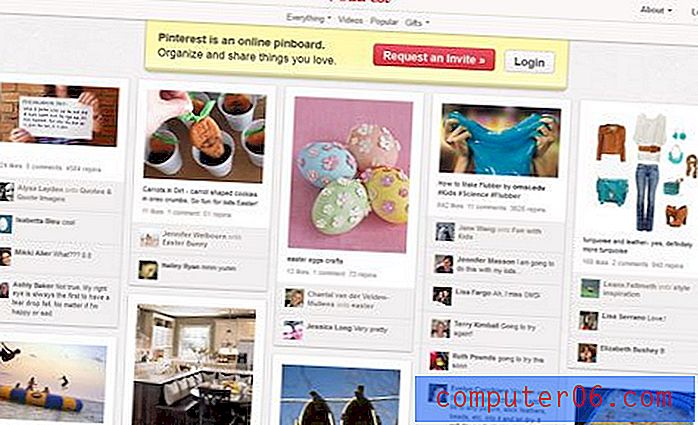Comment exporter un calendrier en tant que fichier CSV dans Outlook 2013
De nombreuses applications et services d'agenda populaires vous permettent d'exporter votre agenda sous forme de fichier .ics. Ce type de fichier est compatible avec de nombreux programmes, dont Microsoft Outlook. Si vous avez précédemment exporté un calendrier d'un autre endroit et que vous l'avez ajouté à Outlook, il est très probable qu'il s'agissait d'un fichier .ics.
Mais vous cherchez peut-être un moyen d'afficher votre calendrier dans Excel, car le format de feuille de calcul offre une grande flexibilité pour la gestion et le tri des données. Heureusement, vous pouvez exporter un fichier de calendrier Outlook en tant que fichier .csv, qui peut ensuite être ouvert et modifié dans Microsoft Excel. Notre tutoriel ci-dessous vous montrera comment terminer ce processus.
Avez-vous une signature Outlook que vous souhaitez mettre à jour? Découvrez comment ajouter une image à cette signature.
Comment créer un CSV à partir d'un calendrier dans Outlook 2013
Les étapes de cet article ont été effectuées dans Microsoft Outlook 2013, mais fonctionneront également dans d'autres versions d'Excel. Lorsque vous aurez terminé les étapes de ce guide, vous disposerez d'un fichier .csv avec tous les événements et rendez-vous dans l'un des calendriers que vous avez dans Outlook. Ce fichier peut ensuite être ouvert dans Excel ou d'autres programmes compatibles .csv afin que vous puissiez afficher les informations de votre calendrier dans un autre format. Il s'agit d'une alternative utile pour afficher les informations d'un fichier Google Agenda, par exemple, si vous trouvez que le format de fichier .ics n'est pas utile lors de son ouverture directement dans Excel.
Vous souhaitez simplifier le processus d'envoi d'e-mails au même groupe de personnes? Les listes de distribution Outlook sont la solution parfaite.
Étape 1: ouvrez Outlook 2013.
Étape 2: cliquez sur l'onglet Fichier dans le coin supérieur gauche de la fenêtre.

Étape 3: Sélectionnez l'option Ouvrir et exporter dans la colonne de gauche.
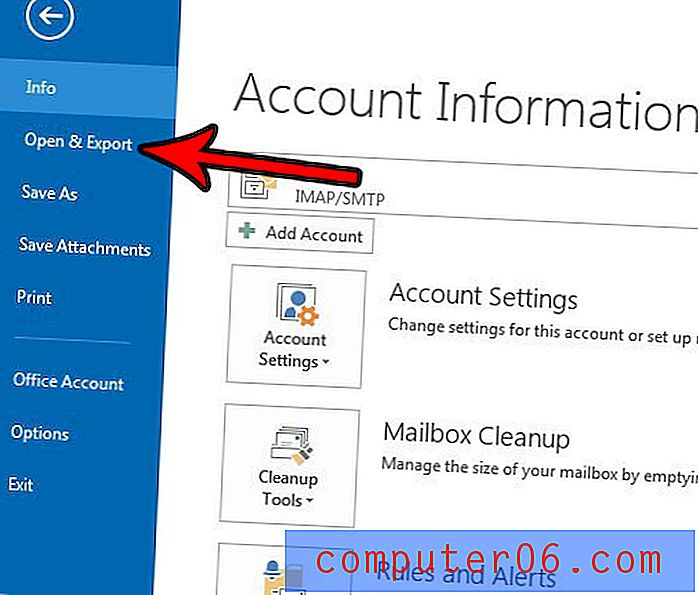
Étape 4: choisissez l'option Importer / Exporter .
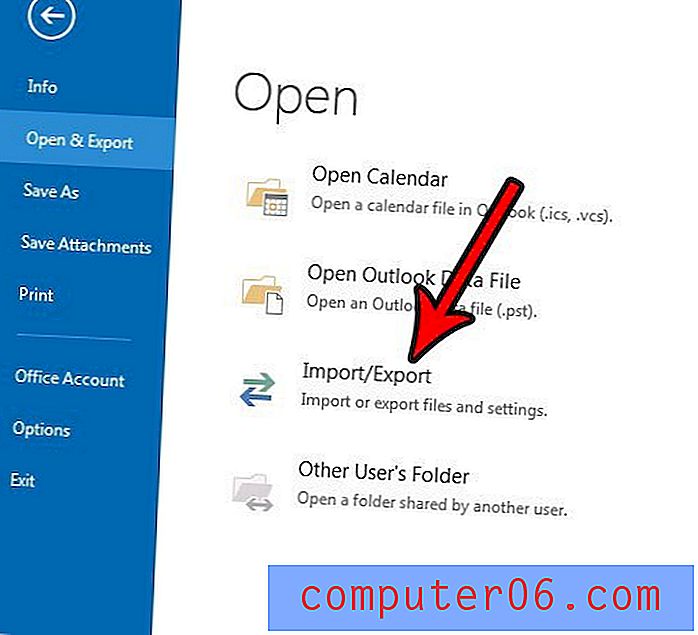
Étape 5: cliquez sur l'option Exporter vers un fichier, puis cliquez sur le bouton Suivant .
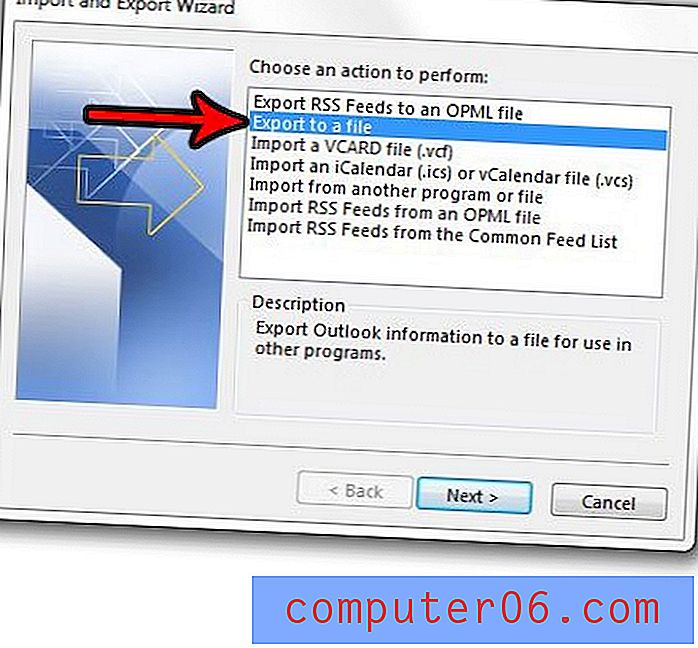
Étape 6: Sélectionnez Valeurs séparées par des virgules, puis cliquez sur Suivant .
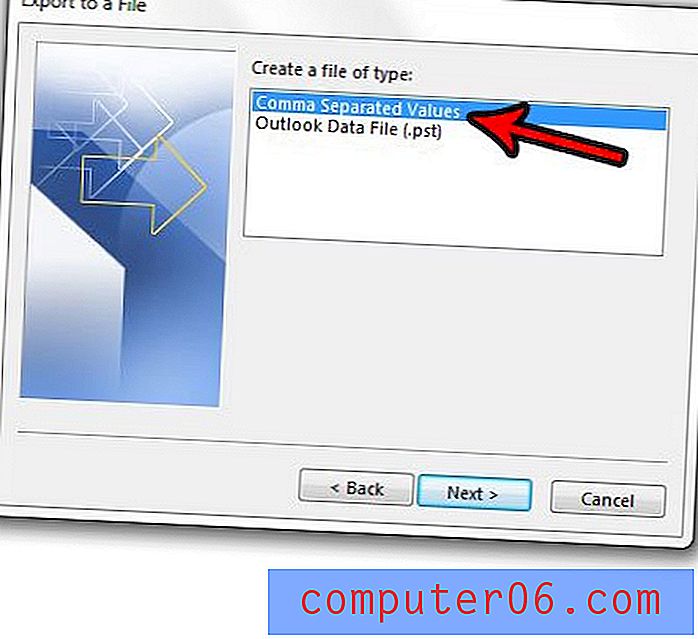
Étape 7: Sélectionnez le calendrier à exporter, puis cliquez sur Suivant . Notez que vous devrez peut-être faire défiler un peu pour trouver les calendriers.
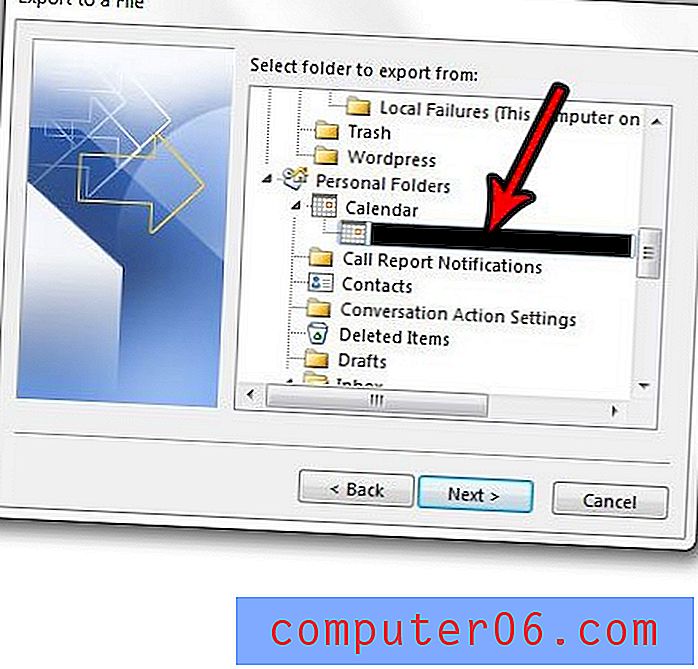
Étape 8: Cliquez sur le bouton Parcourir pour choisir l'emplacement sur votre ordinateur où vous souhaitez enregistrer le calendrier exporté, puis cliquez sur le bouton Suivant .
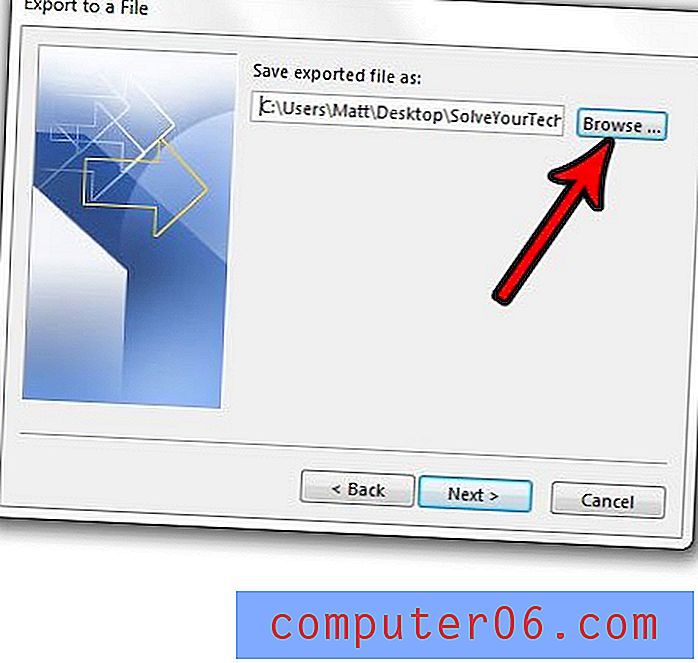
Étape 9: cliquez sur le bouton Terminer pour créer le fichier .csv exporté de votre calendrier. Notez que si vous avez des rendez-vous périodiques dans votre calendrier, vous devrez spécifier la plage de dates de ces rendez-vous périodiques que vous souhaitez exporter, et Outlook les inclura en tant que rendez-vous séparés.
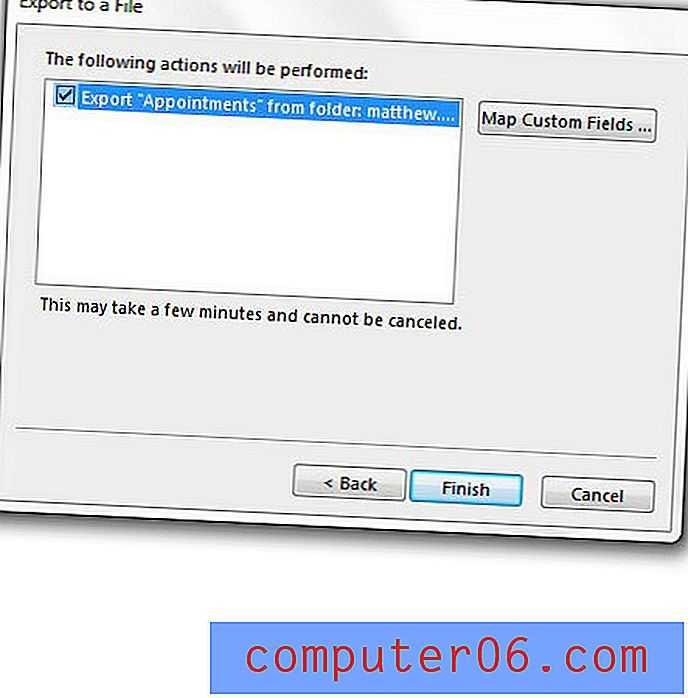
Avez-vous un autre calendrier à ajouter à Outlook? Découvrez comment importer des fichiers de calendrier .ics dans Outlook, tels que ceux créés par des applications telles que Google Agenda.